如何修复 WordPress 帖子返回 404 错误
已发表: 2024-06-28想要了解如何修复返回 404 错误的 WordPress 帖子? 那么,您来对地方了。
404错误意味着用户正在寻找的页面不再存在。 如果你故意删除了某些页面并且没有将页面重定向到正确的 URL,那么就会显示 404 错误。 更改某个页面的 URL 也可能会触发 404 错误。
有时,当您的网站正在进行维护时,您的访问者将自动定向到 404 错误页面。
WordPress 404 错误通常发生在以下情况:
- 您刚刚将网站迁移到新主机。
- 您已更改了网址的永久链接结构,并且尚未重定向旧网址。
- 您没有文件权限。
- 您打开的网址不正确。
- 插件/主题编码不佳。
如果您遇到 404 错误,请不要担心 — 有多种方法可以排查和解决该错误。
今天我们将讨论 4 种方法,您可以使用它们来修复 WordPress 帖子返回 404 错误。 但首先,我们将从 -
WordPress 帖子返回 404 错误如何影响您的网站
返回 404 错误的 WordPress 网站可能会对您的网站和业务产生严重影响。 无论您运行的是博客网站还是企业,如果您的网站返回此错误,两者都会受到影响。
这些影响包括——
- 破坏用户体验:想象一下,当用户访问您网站上的某个页面却发现 404 错误时,该用户如何看待您的网站? 消极对吧? 是的,您的 WordPress 网站上出现 404 错误会破坏用户体验。 用户的注意力持续时间为 8.25 秒,比金鱼还短。 到时候,如果你不能让他们了解你的网站,那么你就会失去生意。
- 面临被 Google 处罚的风险:当 Google 发现您的网站存在较高的跳出率或 404 错误时,它就会了解到您的网站优化不佳,面临受到处罚的风险。 此外,您也将失去在 SERP 排名中的位置。
- 阻止页面索引:404 错误会阻止网站页面建立索引。 因为存在此问题的页面会被 Google 和其他搜索引擎忽略。
- 导致流量和资源损失:正如我们所说,您的网站上出现 404 错误意味着您或您的用户正在查找的页面不可用。 这意味着用户不会访问您的网站,Google 将忽略您的网站,您将失去在搜索引擎排名中的位置。 最终失去你的流量和资源。
当您拥有网站时,快速解决这些问题非常重要。 尤其是像 404 这样的错误。否则,你会慢慢地但肯定会失去你的用户。
现在,让我们看看解决此问题的方法。
如何修复 WordPress 帖子返回 404 错误:4 种简单方法
由于我们自己也经历过 404 错误,因此我们知道如何在发生此问题时处理和修复该问题。 通常,Google Search Console 会提供此报告。 但是,定期检查 404 错误是一个很好的做法。
我们使用了这 4 种方法来修复 WordPress 帖子返回 404 错误 -
- 方法 1:检查插件或主题冲突以及自定义代码问题
- 方法 2:修复您的固定链接设置
- 方法 3:更新 WordPress .htaccess 文件
- 方法 4:联系您的托管提供商
现在,让我们看看如何应用这些方法 -
方法 1:检查插件或主题冲突以及自定义代码问题
首先也是最重要的,您需要检查是否有任何插件或主题冲突,以及在输入任何自定义代码时是否犯了任何错误。
这些可能会干扰永久链接并导致 404 错误。 当您安装相同类型的插件时,可能会发生插件冲突。 例如,如果您同时安装 Dokan Multivendor 和 WCFM,它们将显示冲突。
解决插件冲突的一种方法是一一停用插件。 插件有时会破坏 WordPress 处理链接的方式。
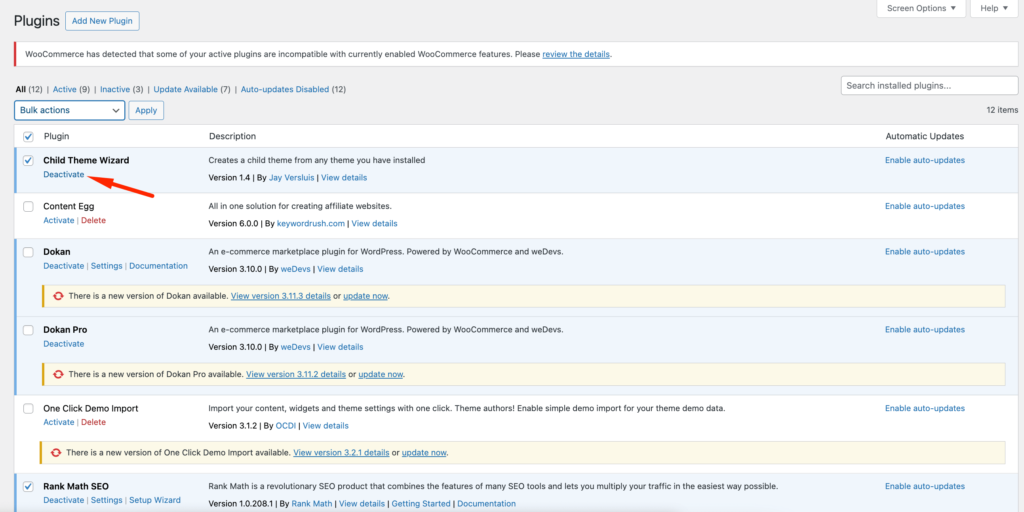
您需要逐一激活插件来检查是否有任何插件在您的网站上触发了 404 错误。 如果激活其中一个插件后问题再次出现,则表明是该插件导致了问题。
如果插件不重要,那么您可以放弃该插件。 否则,您需要联系开发人员或支持团队来解决问题。
您的 WordPress 主题也是如此。 您需要从“外观”–>“主题” (例如“20-24-4”)安装另一个主题,看看 404 错误是否消失。
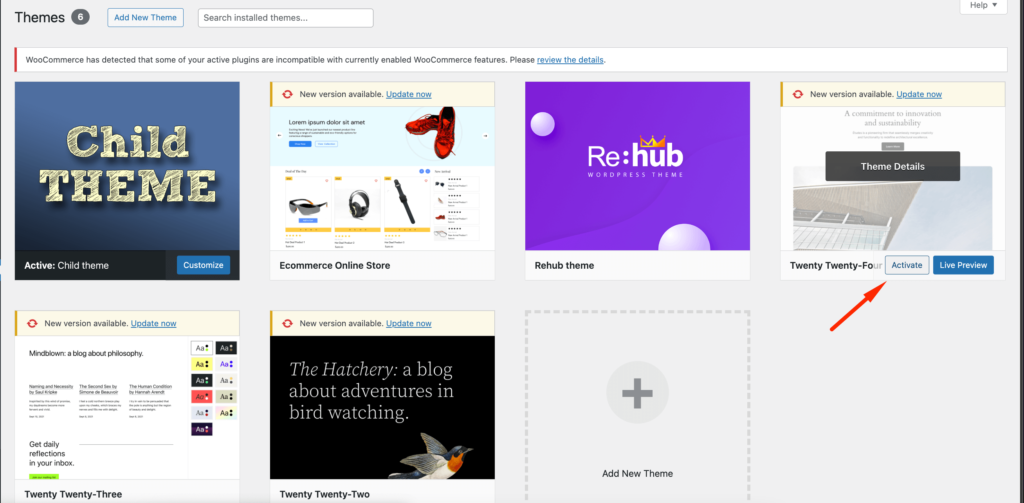
如果它消失了,那么您的网站与您的主题存在潜在冲突。 您需要联系主题开发者或其支持人员来解决问题。
如果您已在网站中插入任何自定义代码,那么您也需要进行检查。 如果您使用过像WPCode这样的插件,那么自定义代码中极有可能会出现错误。 因为它会显示代码中的任何错误,并自动停用自定义代码。
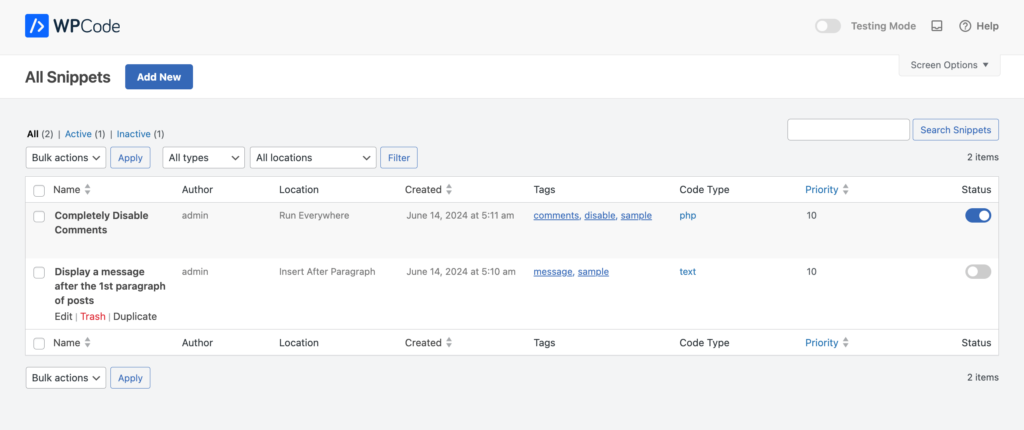
方法 2:修复您的固定链接设置
下一个方法是修复您的永久链接设置。由于 .htaccess 文件中的重写规则存在问题,WordPress 帖子可能会返回 404 错误。 在大多数情况下,您可以通过更新永久链接设置来解决问题。
只需转到“设置”–>“永久链接” ,然后单击“保存更改”按钮。
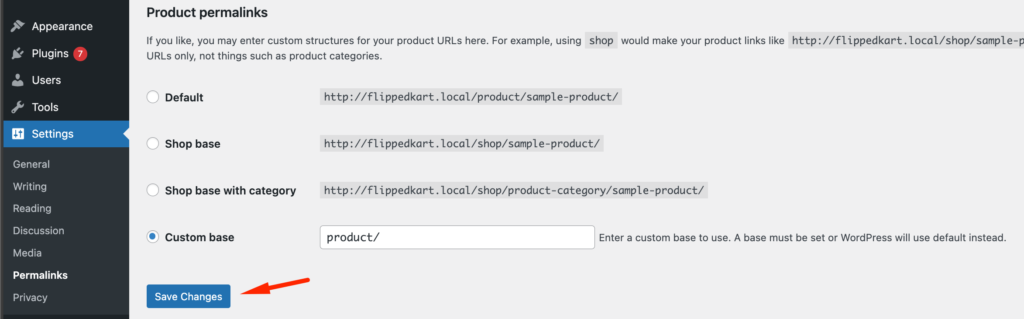
无需更改永久链接设置本身。 这将更新您的永久链接设置并刷新重写规则。

在大多数情况下,此解决方案可以修复 WordPress 帖子 404 错误。 但是,如果它不适合您,那么您可能需要手动更新 .htaccess 文件。
方法 3:更新 WordPress .htaccess 文件
在开始之前,请确保备份您的 WordPress .htaccess 文件。 如果出现问题,此预防措施使您可以轻松恢复原始文件。
使用 FileZilla 等 FTP 客户端或 WordPress 托管仪表板中的文件管理器找到 .htaccess 文件并将副本下载到本地计算机。
接下来,使用 FTP 客户端或文件管理器连接到服务器并登录。导航到 WordPress 安装的根目录,您将在其中找到wp-content和wp-includes等文件夹。
在此目录中找到 .htaccess 文件。 如果它不是立即可见,请确保您的 FTP 客户端设置为显示隐藏文件。
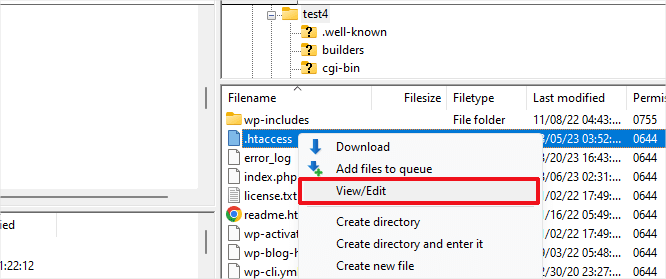
找到 .htaccess 文件后,您需要将其设置为可写。 右键单击该文件并选择“文件权限”或“更改权限”。 在“数值”框中输入666并更改权限。
然后单击“确定”。 此更改允许您编辑该文件。
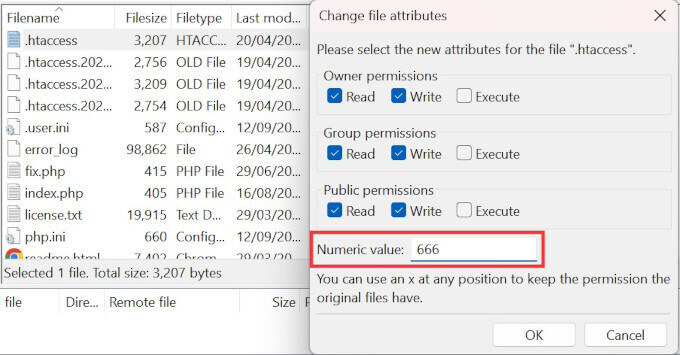
使用文本编辑器打开 .htaccess 文件。 许多 FTP 客户端提供内置文本编辑器,或者您可以下载文件并使用本地文本编辑器(如 Notepad++ 或 VS Code)。 将必要的代码插入到文件中。 例如,您可以添加以下内容:
apacheCopy code # BEGIN Custom Rules <IfModule mod_rewrite.c> RewriteEngine On RewriteBase / RewriteRule ^index\.php$ - [L] RewriteCond %{REQUEST_FILENAME} !-f RewriteCond %{REQUEST_FILENAME} !-d RewriteRule . /index.php [L] </IfModule> # END Custom Rules编辑完成后,如果您是在本地编辑的,请保存更改并重新将文件上传到服务器。 使用新的 .htaccess 规则验证您的网站是否正常运行。
最后,出于安全原因,将 .htaccess 文件的文件权限恢复为660 。 再次右键单击 .htaccess 文件,选择“文件权限”,在“数值”框中输入660 ,然后单击“确定”。 此步骤可保护您的 .htaccess 文件免遭未经授权的更改。
方法 4:联系您的托管提供商
不幸的是,如果上述方法都不起作用,并且您的网站上仍然出现 404 错误,那么您需要联系您的托管提供商。 他们可能会出现错误,他们会帮助您修复它。
希望您的网站上不会出现 404 错误。
除了这些方法之外,您还可以尝试这些方法来修复 404 错误 -
- 清除浏览缓存和 Cookie
- 设置 301 重定向
- 更改并更新数据库中的 WordPress URL。
希望阅读本指南后,您的网站上不会遇到任何 404 错误。
404 Not Found 错误的变体
404 错误的错误消息在不同的浏览器中可能有所不同。 以下是您可能会遇到的一些不同短语:
- “找不到网页”
- “404 未找到”
- “找不到该页面”
- “HTTP 错误 404”
- “我们找不到您要查找的页面。”
- “错误404”
- “在此服务器上找不到所请求的 URL。”
- “在此服务器上找不到所请求的 URL /~。 我们知道的就这些。”
最后的话
希望本指南能够回答您有关如何修复返回 404 错误的 WordPress 帖子的所有问题。
如果您不知道要优先考虑哪些问题,那么维护 WordPress 网站可能会很麻烦。 404错误是您应该特别注意的最关键问题之一。
否则,您就会知道它可能对您的网站产生的影响和影响。
您的 WordPress 网站是否已关闭并且无法加载? 不要恐慌! 了解基本的故障排除步骤,让您的网站尽快恢复在线。 查看我们的博客:如何解决 WordPress 网站无法加载问题。
如果您对修复 404 问题有任何疑问,那么您应该在评论框中留下评论。
